清理方法:
1、首先在电脑中下载安装360安全卫士,当然也可以是电脑管家或者金山卫士,这些安全软件都有类似的功能。安装后,打开软件,然后点击右下角的“更多”或者上面的“功能大全”,如下图所示。
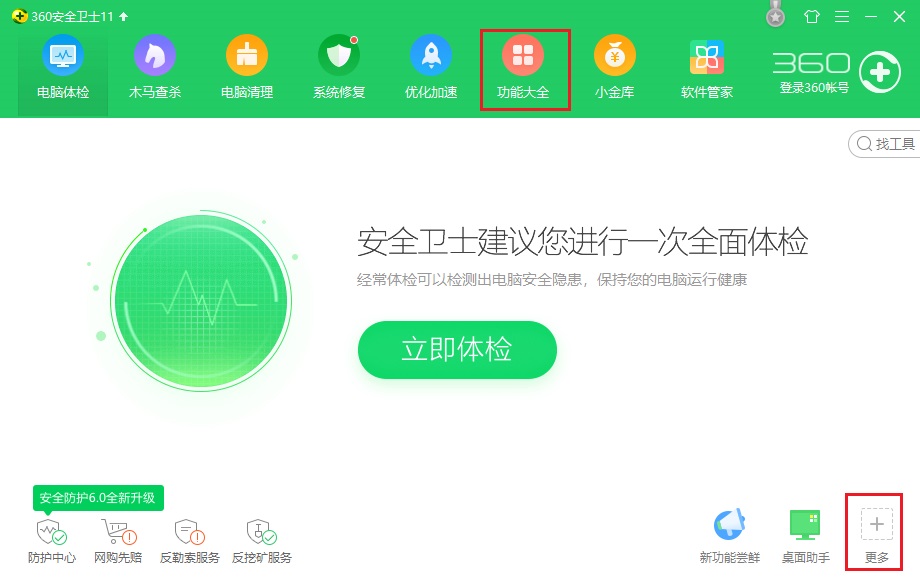
2、在功能大全中,找到“右键管理”工具,如果找不到,可以直接在搜索框中,搜索找到,并打开,如下图所示。
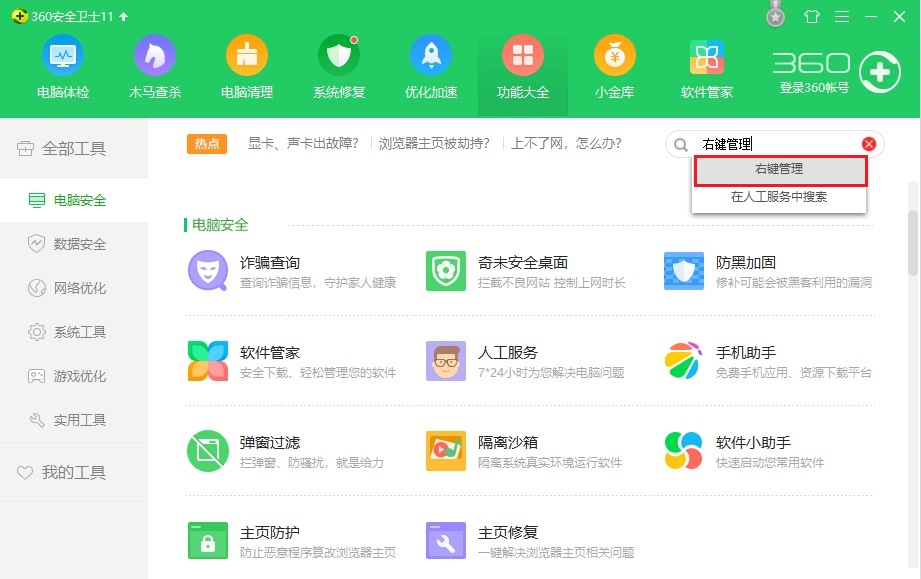
3、之后会自动安装“右键管理”小工具,完成后会自动打开,之后我们再点击“立即管理”,如下图所示。
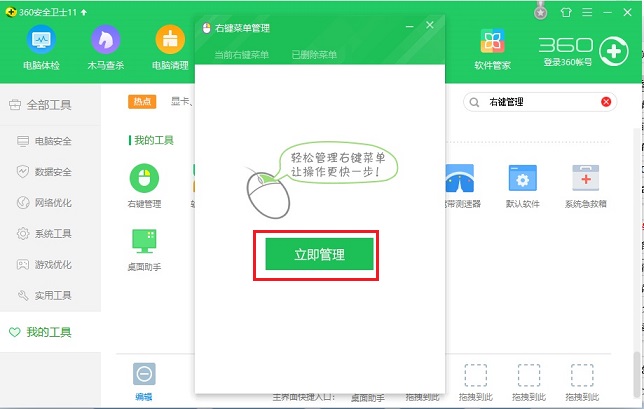
4、之后就可以看到“文件右键菜单”、“文件右键菜单发送到”等相关设置了,我们只要将一些用不到或者不常用的文件右键菜单,点击右面的 X 删除就可以了。
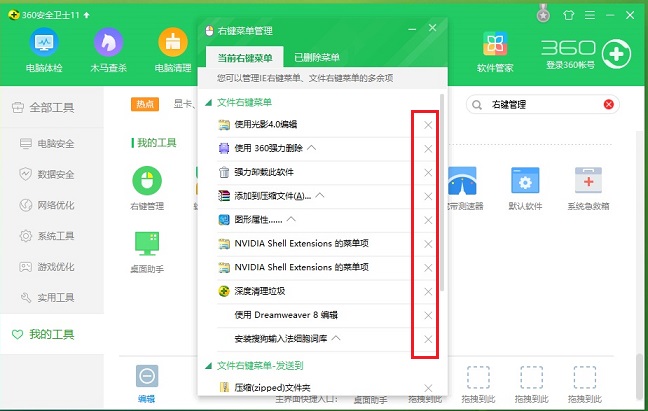
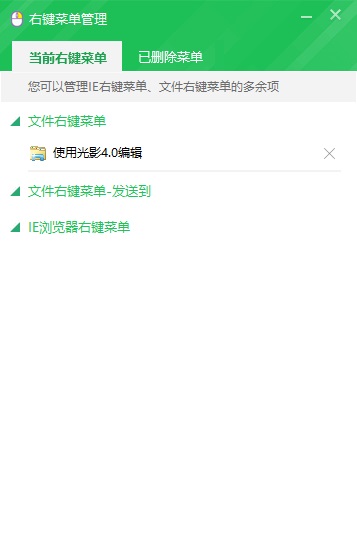
清理后
5、如果某些右键菜单今后需要用到,也可以在360安全卫士,右键管理中的“已删除菜单”中进行恢复,如下图所示。
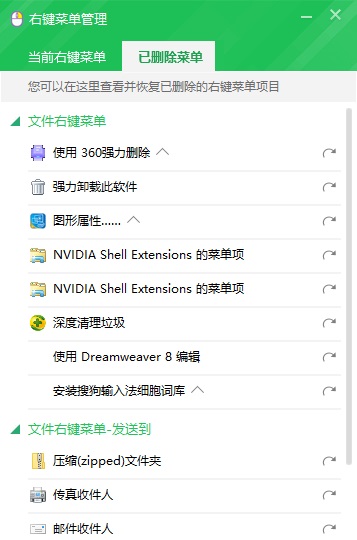
可恢复
以上便是深度一键重装系统给大家介绍的删除右键多余菜单的操作方法。
分享到: